Win10如何更改默认浏览器?Edge浏览器更改为IE的方法
时间:2017-04-06 来源:互联网 浏览量:
在Win10系统中,自带了两款浏览器,一款是Edge浏览器算是全新的浏览器吧,还有一款则是IE,这个大家比较熟悉,不过在安装好Win10 www.win7999.com 后,很多用户发现,系统都是默认使用Edge浏览器来打开一些链接,有点不习惯,那么如何将Edge浏览器更改为默认IE浏览器呢?
设置步骤:
1、单击开始,打开设置选项;
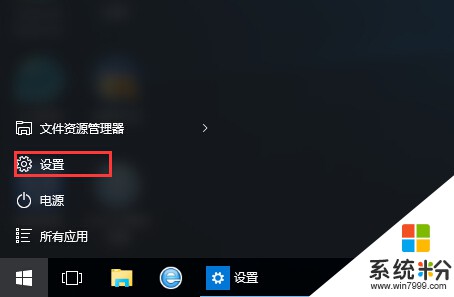
2、在设置中选择“系统”;
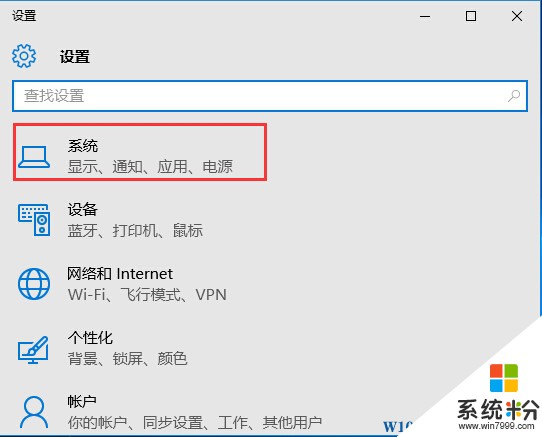
3、在默认应用中找到Web浏览器;
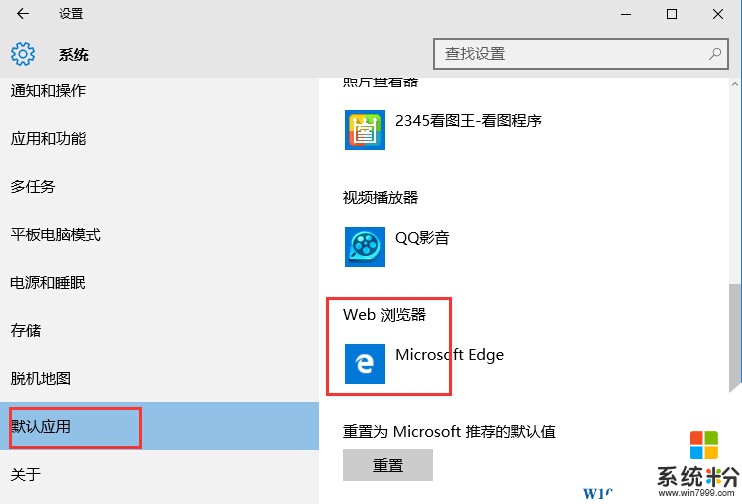
4、点击Microsoft Edge ,然后在列表中选择“internet Explorer”即可;
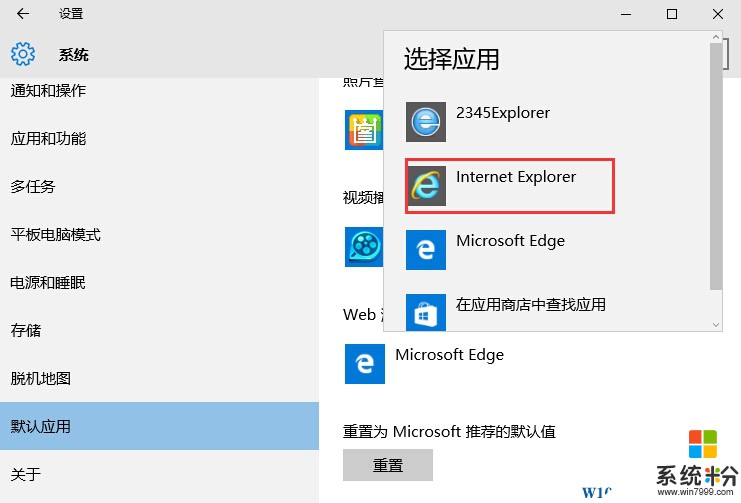
最后设置完成,我们再点击QQ中的一些链接就不会使用Edge浏览器来打开而是使用IE浏览器了!
设置步骤:
1、单击开始,打开设置选项;
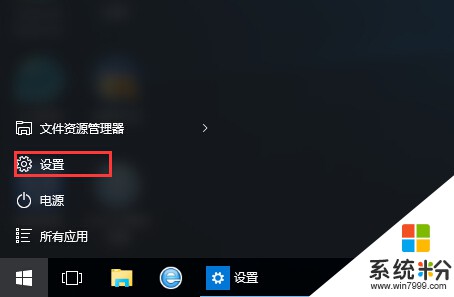
2、在设置中选择“系统”;
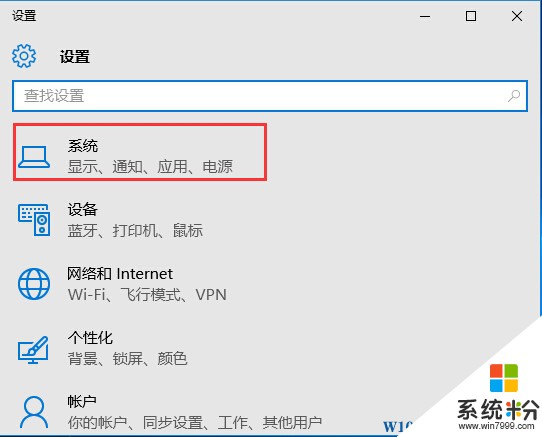
3、在默认应用中找到Web浏览器;
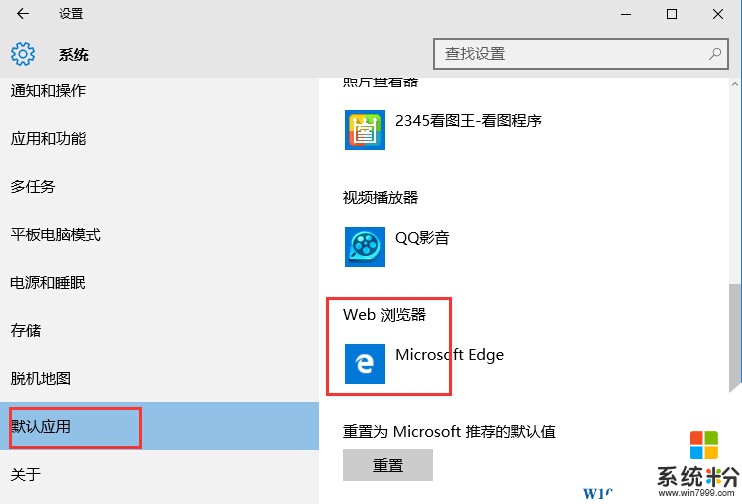
4、点击Microsoft Edge ,然后在列表中选择“internet Explorer”即可;
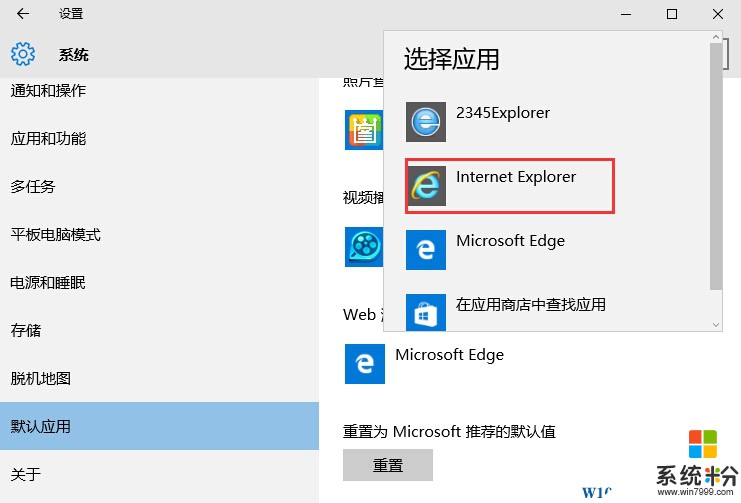
最后设置完成,我们再点击QQ中的一些链接就不会使用Edge浏览器来打开而是使用IE浏览器了!
我要分享:
相关教程
- ·win10怎么更改默认浏览器啊 求助mac更改默认浏览器的方法
- ·Win10如何更改默认浏览器? 默认浏览器无法修改的方法有哪些?
- ·如何将microsoft edge浏览器设置为默认 win10怎么将edge浏览器设为默认浏览器
- ·Win10如何更换默认浏览器 Win10取消edge默认浏览器的方法
- ·windows 默认启动浏览器 如何在Win10中更改系统默认打开的浏览器
- ·Win10如何设置IE为默认浏览器? Win10设置ie11为默认浏览器方法有哪些
- ·笔记本电脑怎么看电池损耗 win10如何查看笔记本电池磨损情况
- ·无线耳机可以连接电脑的吗 电脑win10无线蓝牙耳机连接教程
- ·可以放在电脑桌面的备忘录 win10如何在桌面上放置备忘录
- ·电脑怎么设置私密文件夹 如何在Win10上给文件夹设置密码
win10系统教程推荐
- 1 可以放在电脑桌面的备忘录 win10如何在桌面上放置备忘录
- 2 怎么卸载cad2014 CAD2014清理工具(win10系统)
- 3 电脑怎么设置网线连接网络 Win10笔记本电脑有线连接网络设置步骤
- 4电脑桌面无线网络图标不见了 win10 无线网络图标不见了怎么恢复
- 5怎么看到隐藏文件 Win10如何显示隐藏文件
- 6电脑桌面改到d盘,怎么改回c盘 Win10桌面路径修改后怎么恢复到C盘桌面
- 7windows过期不激活会怎么样 win10过期了还能更新吗
- 8windows10中文输入法用不了 Win10打字中文乱码怎么办
- 9windows怎么改壁纸 windows10如何更改桌面壁纸
- 10局域网共享电脑看不到 Win10 网络共享无法显示自己电脑的解决方法
win10系统热门教程
- 1 Win10重置完一直请稍后该怎么办?
- 2 Win10 1607正式版KB3197356累积更新发布,版本号刷至14393.223
- 3 win10专业版如何退回家庭版|win10专业版变家庭版的方法
- 4win10 错误代码 0x80070079 解决方法!
- 5win10 锁屏 蓝屏 Win10锁屏蓝屏原因分析
- 6Win10 RS1正式版(RedStone)预计6月发布,代号1606
- 7Win10怎么安装CAD2007?Win10安装AutoCAD2007成功运行的方法
- 8win10把此电脑放到桌面 win10如何将我的电脑显示在桌面
- 9Win10关机不彻底,Win10关机灯还亮的解决方法
- 10windows10系统开机故障怎么修复|win10系统无法开机怎么办
最新win10教程
- 1 笔记本电脑怎么看电池损耗 win10如何查看笔记本电池磨损情况
- 2 无线耳机可以连接电脑的吗 电脑win10无线蓝牙耳机连接教程
- 3 可以放在电脑桌面的备忘录 win10如何在桌面上放置备忘录
- 4电脑怎么设置私密文件夹 如何在Win10上给文件夹设置密码
- 5怎么卸载cad2014 CAD2014清理工具(win10系统)
- 6电脑系统浏览器在哪里 Win10自带浏览器搜索方法
- 7台式电脑找不到开机键 win10开始按钮不见了怎么办
- 8电脑怎么设置网线连接网络 Win10笔记本电脑有线连接网络设置步骤
- 9电脑桌面无线网络图标不见了 win10 无线网络图标不见了怎么恢复
- 10电脑显示网络图标 win10怎么将网络连接图标添加到桌面
